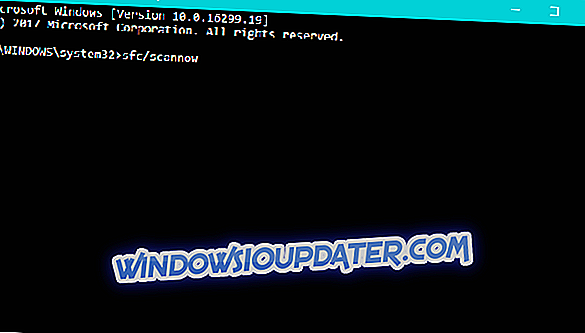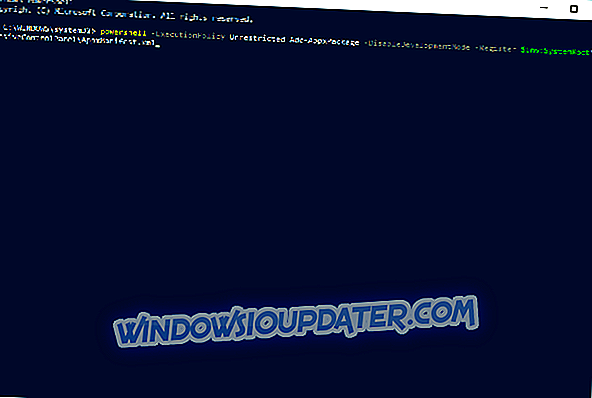L'application Paramètres est l'une des fonctionnalités les plus importantes de Windows 10, car elle permet de contrôler l'ensemble du système. Et si cette application cesse de fonctionner, un problème sérieux peut survenir. Malheureusement, c'est exactement ce qui est arrivé à certains utilisateurs de Windows 10, mais nous allons essayer de les aider avec quelques solutions dans cet article.
Voici d'autres exemples de problèmes similaires que vous pouvez résoudre avec les mêmes solutions:
- L'application Paramètres de Windows 10 ne s'ouvre pas - Le problème le plus courant lié à l'application Paramètres de Windows 10 se produit lorsque vous cliquez simplement sur l'icône, mais que rien ne se produit.
- Application Windows 10 Paramètres manquante - Dans certains cas, vous ne pourrez même pas localiser l'icône de l'application Paramètres, car celle-ci a complètement disparu du menu Démarrer.
- L'application Windows 10 Paramètres plante - Un autre problème courant concerne le moment où vous pouvez ouvrir l'application Paramètres, mais elle se bloque immédiatement après son lancement.
- Paramètres grisés de Windows 10 - Et le scénario le moins courant (mais toujours possible) est lorsque l'icône de l'application Paramètres est grisée dans le menu Démarrer.
Que faire si l'application Paramètres ne fonctionne pas dans Windows 10
- Télécharger le dépanneur
- Télécharger manuellement la mise à jour de réparation
- Exécuter la commande Sfc / scannow
- Utiliser l'invite de commande réinstaller les applications préinstallées
- Désinstaller OneKey Theater
- Exécuter DISM
- Mettre à jour Windows
- Créer un nouveau compte utilisateur
Résolu: Impossible de lancer les paramètres dans Windows 10
Solution 1 - Téléchargez le dépanneur
Il semble que Microsoft soit parfaitement au courant de ce problème. Il a donc publié un outil de dépannage approprié permettant de résoudre le problème avec l'application Windows 10 Settings. Ne vous inquiétez pas, cet utilitaire de résolution de problèmes fonctionnera sous Windows 10, car il a été conçu spécialement pour Windows 10, contrairement à de nombreux autres dépanneurs que vous avez déjà téléchargés, qui vous ont montré une erreur car ils n'étaient pas compatibles avec Windows 10, celui-ci fonctionnera très bien.
Alors voici exactement ce que vous devez faire:
- Télécharger l' outil de résolution des problèmes à partir de ce lien
- Lorsque demandé, cliquez sur Exécuter
- Suivez les instructions de l'Assistant et laissez le dépanneur trouver la solution.
Cela résoudra probablement le problème avec l'application Paramètres, mais même si cela et d'autres solutions de cet article ne résolvent pas le problème, vous pouvez essayer de lancer le même dépannage dans quelques jours. Parce que Microsoft a déclaré travailler sur encore plus de solutions, qui seront bientôt disponibles.
Solution 2 - Téléchargez manuellement la mise à jour de réparation
Parallèlement au dépannage, Microsoft a également publié une mise à jour cumulative pour Windows 10, qui porte le code KB3081424 . Cette mise à jour résoudrait, semble-t-il, non seulement l'amélioration des fonctionnalités du système, mais également le problème de l'application Windows 10 Settings. La mise à jour peut être téléchargée via Windows Update, mais comme Windows Update fait partie de l'application Paramètres de Windows 10, il est possible que vous ne puissiez pas la recevoir.
Heureusement, Microsoft a téléchargé les fichiers de mise à jour sur son site Web, ce qui vous permet de télécharger la mise à jour manuellement. Allez simplement sur ce lien, téléchargez la mise à jour, installez-la et redémarrez votre ordinateur. Après cela, ouvrez votre application Paramètres et vérifiez si elle fonctionne. La bonne chose à propos de cette mise à jour et des correctifs qu'elle fournit, c'est qu'elle ne restaure pas l'application Paramètres, vous n'aurez donc pas à ajuster vos paramètres une fois que vous avez installé la mise à jour.
MISE À JOUR : Il semble que Microsoft ait arrêté cette mise à jour car elle n'est plus disponible dans le catalogue de mises à jour. Si vous entrez KB3081424 dans la zone de recherche, aucun résultat ne s'affiche.
Solution 3 - Exécuter la commande Sfc / scannow
Si ces nouveaux utilitaires de résolution des problèmes pour l'application Paramètres ne fonctionnent pas, vous pouvez toujours utiliser la commande Sfc / scannow avec un ancien résolveur de problèmes d'école de Windows 10 (et tous les autres systèmes d'exploitation Windows). Cette commande analysera complètement votre ordinateur à la recherche de problèmes et fournira une solution appropriée (si disponible). Donc, cela couvrira à coup sûr le problème de l'application Paramètres, et en plus, cela peut résoudre certains problèmes que vous ne saviez même pas.
Voici ce que vous devez faire pour exécuter la commande sfc / scannow:
- Cliquez avec le bouton droit sur le bouton Menu Démarrer et ouvrez l'invite de commande (Admin).
- Entrez la ligne suivante et appuyez sur Entrée: sfc / scannow
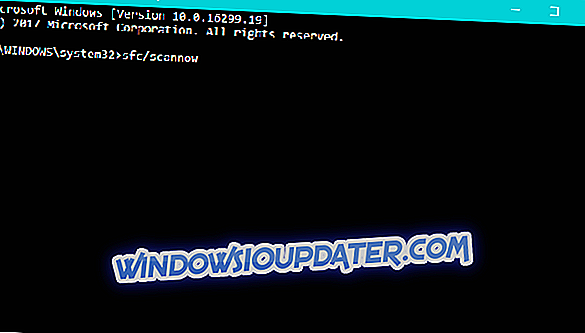
- Attendez que le processus soit terminé (cela peut prendre un certain temps)
- Si la solution est trouvée, elle sera automatiquement appliquée
- Maintenant, fermez l'invite de commande et redémarrez votre ordinateur
Solution 4 - Utilisez l'invite de commande pour réinstaller les applications préinstallées
- Appuyez sur Windows Key + X et choisissez Invite de commandes (Admin) dans le menu.
- Entrez ou collez ce code: powershell -ExecutionPolicy Add-AppxPackage -DisableDevelopmentMode -Register $ Env: SystemRootImmersiveControlPanelAppxManifest.xml
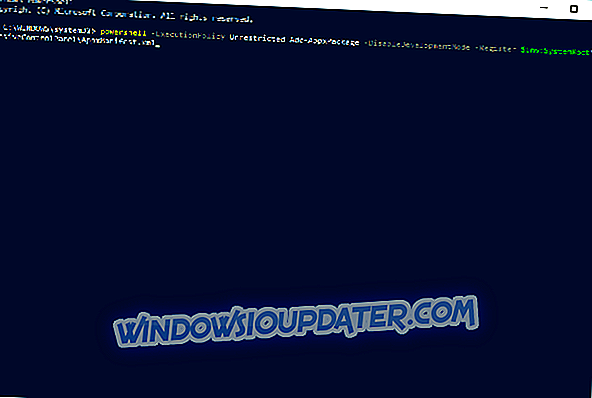
- Ce processus peut prendre un certain temps, alors attendez qu'il soit terminé.
Solution 5 - Désinstallez OneKey Theater
Cette solution s’applique aux utilisateurs de portables Lenovo. Par conséquent, si vous n’utilisez pas d’ordinateur portable Lenovo, ignorez cette solution.
- Recherchez Panneau de configuration et ouvrez-le.
- Allez dans Programmes / Désinstaller un programme.
- Dans la liste des programmes installés, trouvez OneKey Theater, cliquez dessus avec le bouton droit de la souris et choisissez Désinstaller.
- Votre ordinateur va maintenant redémarrer et ce problème devrait être résolu.
Solution 6 - Exécuter DISM
La gestion et maintenance des images de déploiement (DISM) est un autre outil de dépannage intégré. Comme son nom l'indique, DISM déploie à nouveau l'image système, actualisant ainsi toutes les fonctionnalités du système. Y compris l'application Paramètres.
Voici comment exécuter DISM dans Windows 10:
- Ouvrez l'invite de commande comme indiqué ci-dessus.
- Entrez la commande suivante et appuyez sur Entrée:
- DISM.exe / Online / Cleanup-image / Restorehealth

- DISM.exe / Online / Cleanup-image / Restorehealth
- Attendez la fin du processus.
- Redémarrez votre ordinateur.
- Si le DISM ne peut pas obtenir les fichiers en ligne, essayez d’utiliser votre DVD ou votre installation USB. Insérer le média et taper la commande suivante:
- DISM.exe / Online / Cleanup-Image / RestoreHealth / Source: C: RepairSourceWindows / LimitAccess
- Assurez-vous de remplacer le chemin «C: RepairSourceWindows» de votre DVD ou de votre clé USB.
- Suivez les instructions à l'écran.
Solution 7 - Mise à jour Windows
Microsoft publie généralement des correctifs et des correctifs pour divers problèmes système via Windows Update. Mais comme nous ne sommes pas en mesure d'accéder à l'application Paramètres, l'installation des mises à jour sera un peu plus compliquée. Ainsi, la seule solution que vous avez dans ce cas consiste à installer les mises à jour manuellement.
Pour installer manuellement les dernières mises à jour de Windows 10, accédez à la page Historique des mises à jour de Windows 10. Recherchez la dernière mise à jour pour votre version de Windows 10 et suivez les instructions qui s'affichent pour télécharger la mise à jour directement à partir du catalogue Windows Update.
Solution 8 - Créer un nouveau compte d'utilisateur
Si votre compte d'utilisateur est endommagé ou corrompu, vous ne pourrez peut-être pas accéder à toutes les fonctionnalités de Windows 10. La même chose peut se produire si vous utilisez un compte d'utilisateur qui ne dispose pas de droits d'administrateur.
Assurez-vous donc que votre compte dispose de toutes les autorisations nécessaires pour accéder à la page Paramètres. Sinon, vous pouvez créer un nouveau compte et vérifier si cela résout le problème.
J'espère qu'au moins une de ces solutions vous a aidé à résoudre le problème lié à l'application Paramètres de Windows 10. Si vous rencontrez un autre problème lié à Windows 10, vous pouvez rechercher la solution dans notre section Correctif de Windows 10.
Histoires connexes que vous devez vérifier:
- Correction: erreur «Cette application ne fonctionnera pas sur votre appareil» dans Windows 10
- Solution sûre pour "Cette application ne peut pas fonctionner sur votre PC" sous Windows 10
- Correction: "L'application n'a pas démarré dans le délai requis" sous Windows 10
- Les applications Windows 10 ne s'ouvriront pas: Guide complet de réparation
- Correction: l'application Xbox ne s'ouvre pas dans Windows 10